如何在AutoCAD中快速标注轴类零件的多个直径
来源:网络收集 点击: 时间:2024-03-13【导读】:
在绘制AutoCAD图形过程中,经常需要标注轴类零件的直径,通常做法使用线型标注修改文字为%%C加上数值的方式,数量较多情况下就比较麻烦,下面介绍一种应对轴类零件多个直径标注的方法工具/原料more电脑AutoCAD软件方法/步骤1/8分步阅读 2/8
2/8 3/8
3/8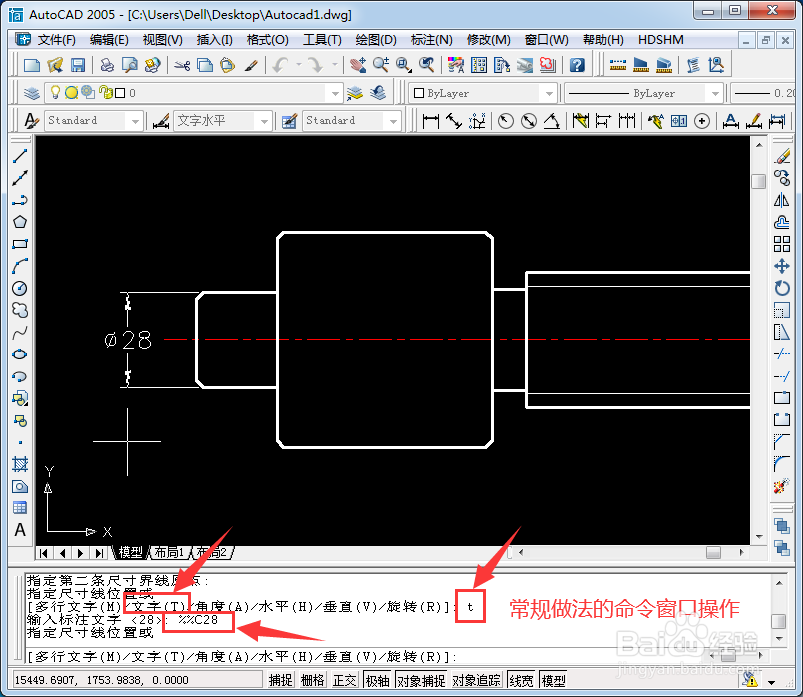 4/8
4/8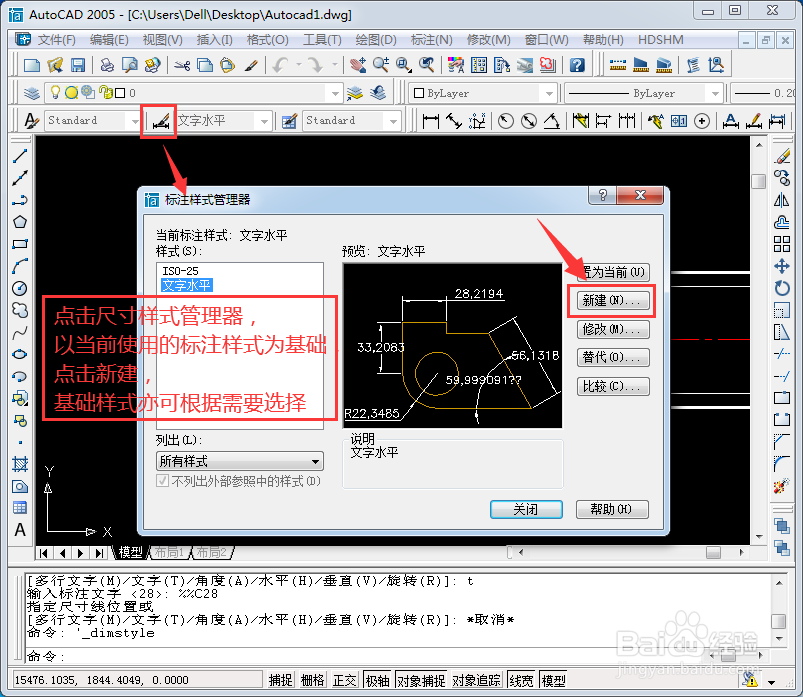 5/8
5/8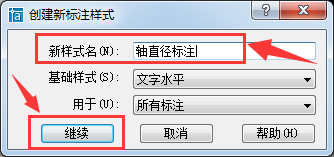 6/8
6/8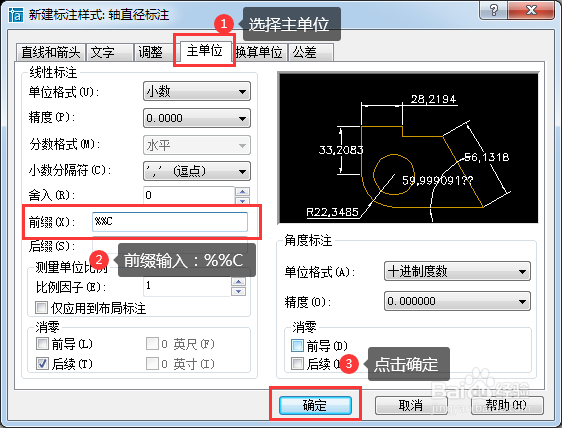 7/8
7/8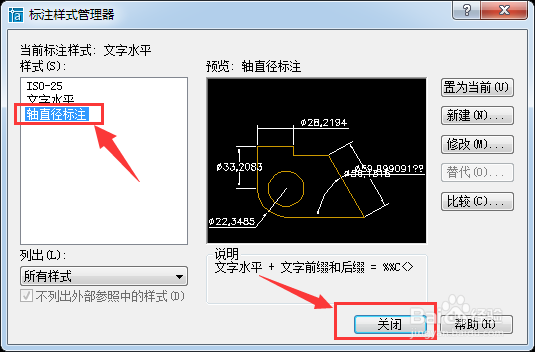 8/8
8/8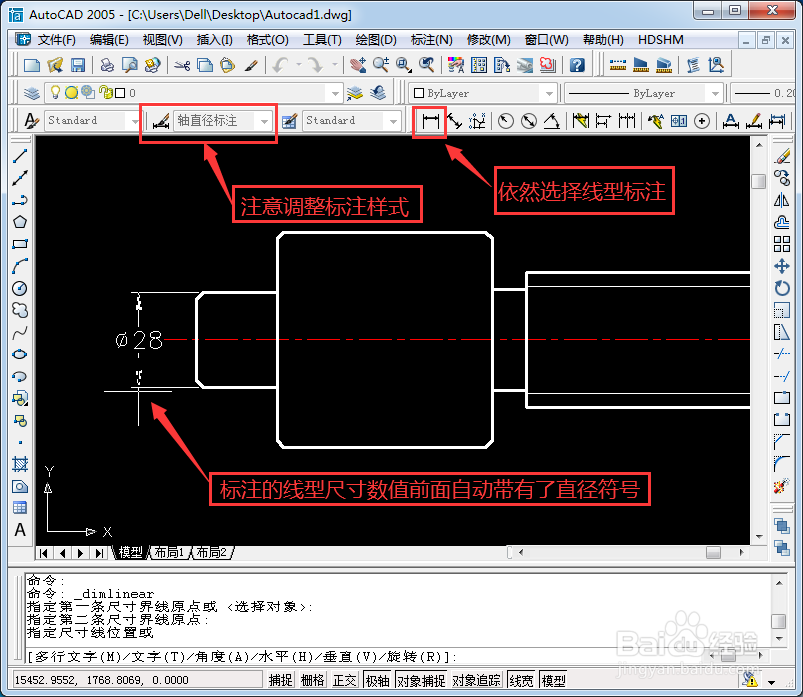 注意事项
注意事项
如图所示轴类零件,有多个直径需要标注,以图示效果为例
 2/8
2/8点击线型尺寸标注,直接线型尺寸标注不带有直径符号
 3/8
3/8常规做法的命令窗口操作,输入t,回车,输入%%C加上数值,这种方法如果标记直径数量较少尚可,但应对较多直径的轴类零件比较麻烦
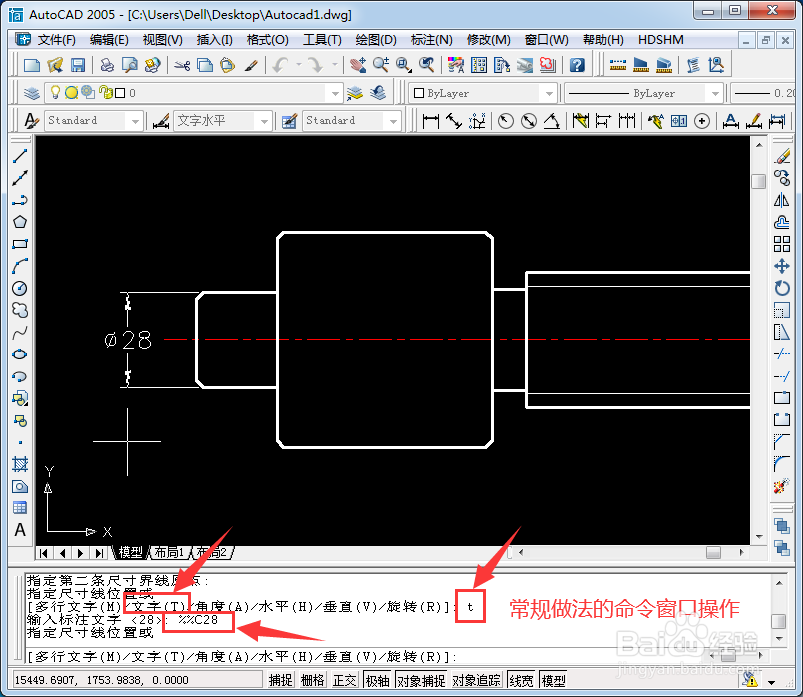 4/8
4/8点击尺寸样式管理器,以当前使用的标注样式为基础,点击新建,基础样式根据需要选择
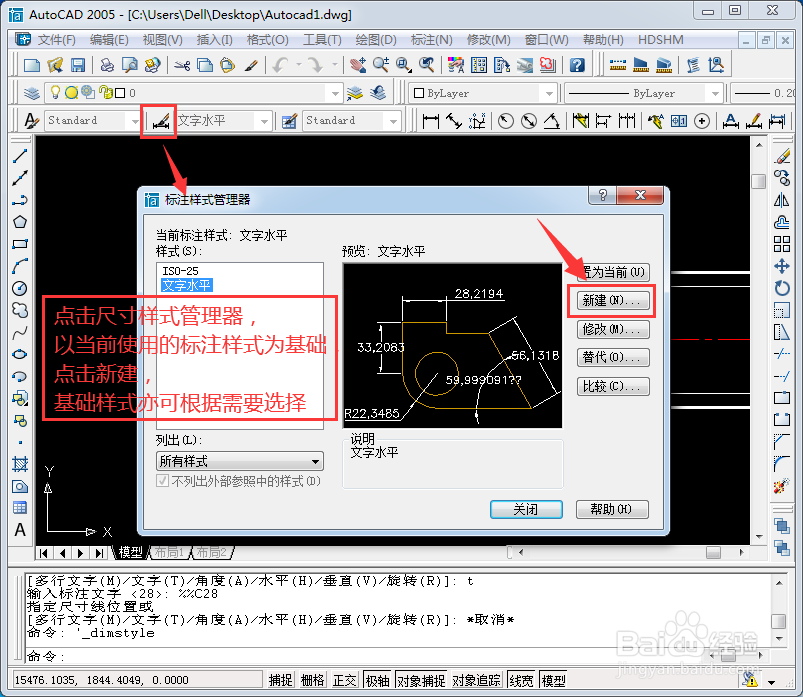 5/8
5/8弹出创建新标注样式对话框,输入新样式名,我们以轴直径标注为例,点击继续
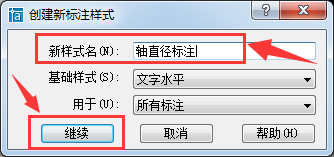 6/8
6/8弹出对话框,选择主单位,前缀输入%%C,点击确定
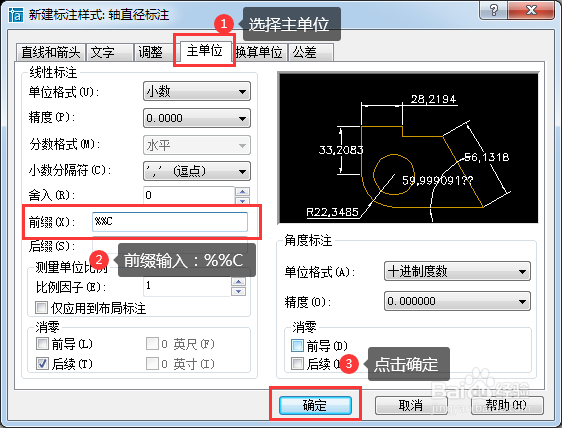 7/8
7/8返回标注样式管理器窗口,样式中出现轴直径标注,点击关闭
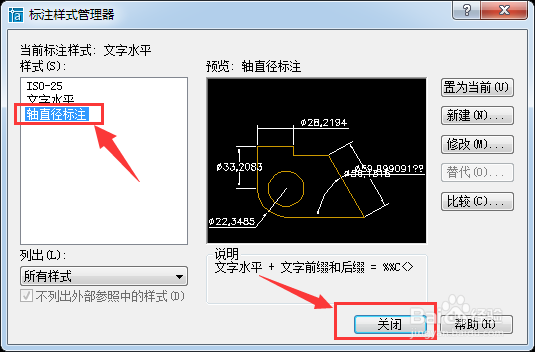 8/8
8/8调整当前标注样式为刚新建的轴直径标注,依然选择线型标注,标注的线型尺寸数值前面自动带有了直径符号
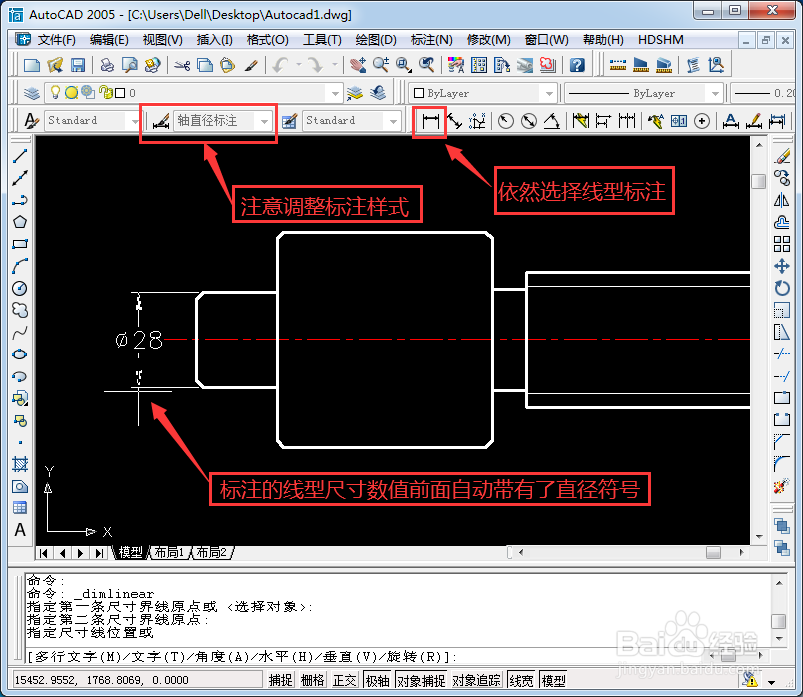 注意事项
注意事项需要新设置一种标注样式,需由原标注样式为基础新建并修改得到
新建的标准样式只适用于轴类零件直径标注,其他标注需切换标注样式
版权声明:
1、本文系转载,版权归原作者所有,旨在传递信息,不代表看本站的观点和立场。
2、本站仅提供信息发布平台,不承担相关法律责任。
3、若侵犯您的版权或隐私,请联系本站管理员删除。
4、文章链接:http://www.1haoku.cn/art_338503.html
上一篇:iPhone13如何录制有声音的屏幕录制?
下一篇:罗麦派水杯怎么用
 订阅
订阅